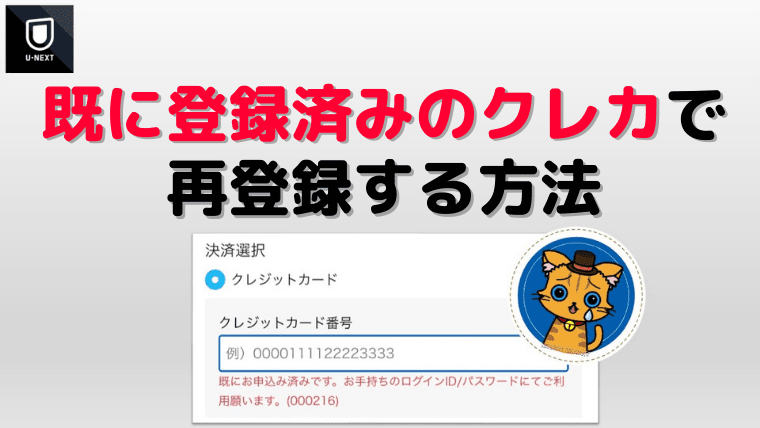U-NEXTにまた登録したい!
でも前回と同じクレカだと「既に登録済み」って登録できない。。。
カード1枚しかないし、このクレジットカードでどうにか登録する方法はないかなあ?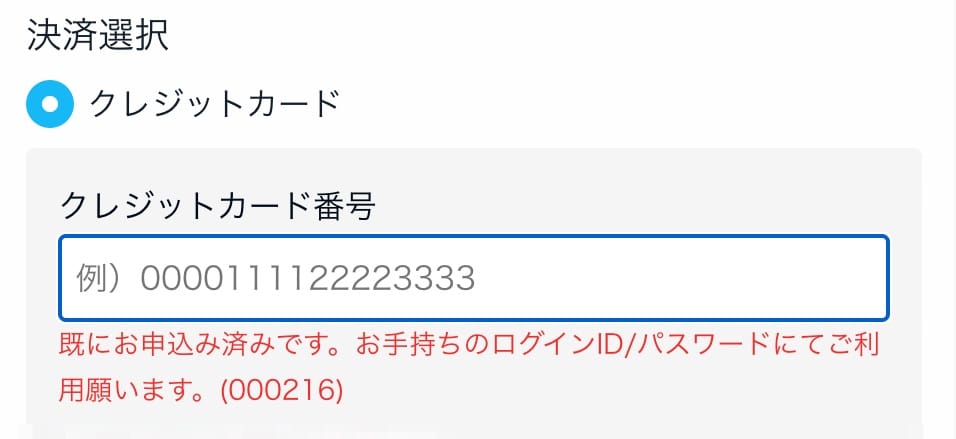
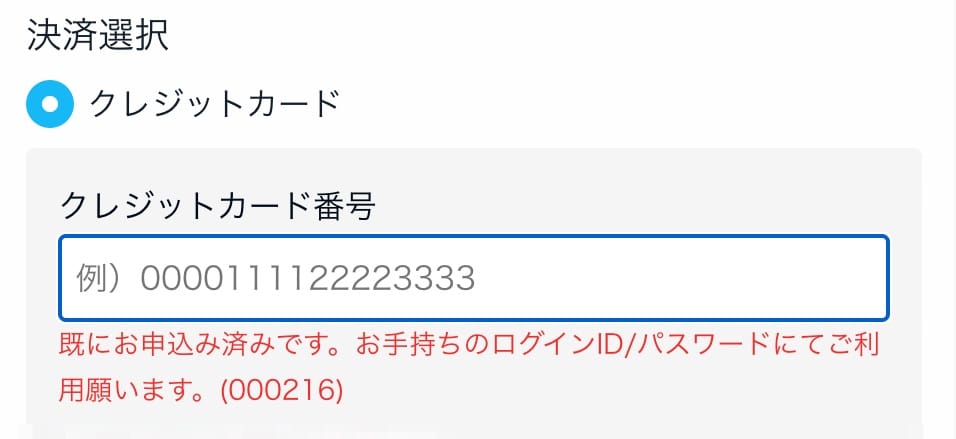
こんなお悩みを解決する記事です。
この記事でわかることは、下記のとおり。
結論、前回とおなじクレカで登録するには、前回のアカウントから有料契約を再開すればいいだけです。
そのほかにも次のとおり、再登録に役立つ情報を紹介するので、ぜひ最後までご覧ください!
この記事でわかること
- 前回と同じクレカは、前回のアカウントで使える
- クレカ以外で支払う方法
- 【無料体験あり】U-NEXT以外の動画配信サービス
目次
U-NEXTで同じクレカを使うには、前回のアカウントで再契約
前回と同じクレカで登録するには、前回と同じアカウントからログインして、再契約すればいいだけです。
>>U-NEXTログイン
1:お好みの見放題作品を選択。
U-NEXT公式:「月額プラン」の再申し込み方法
2:再生ボタンを選択。
3:[次へ]を選択。
4:内容を確認し[申し込む]を選択。



ログインするためのメアドがわからない。。。



アカウントを削除してしまった。。。
こんな人は、次の方法を参考にしてください。
どうしてもログインできない時の対処法2選
対処法は次の2つです。
U-NEXTのクレカ以外の登録方法9選
U-NEXTにはクレジットカード以外にも、様々な方法で登録可能です。
「【クレカなし】U-NEXTの料金支払い方法9選を徹底解説」の記事で詳しく紹介しているので、ご自身に合った方法を選んでみてください!
【無料あり】U-NEXT以外の動画配信サービス
U-NEXTで登録できないなら、他の動画配信サービスを使う戦略もあります。



まずは無料体験があるサービスから試すのが吉です!
無料体験がある動画配信サービス
- DMMTV:14日無料 見放題作品数国内2位
- Amazonプライムビデオ:30日無料
- Leminoプレミアム:30日無料
まとめ:ログインできない場合のみ裏技を使おう
本記事では、U-NEXTですでに1度使ったクレカで、再度登録する方法を紹介しました。
方法は、前回と同じアカウントでログインして登録するだけ。
どうしても前のアカウントにログインできない・・・という場合は、他の支払い方法や、他の動画配信サービスを代わりにするなどの裏技を使いましょう。